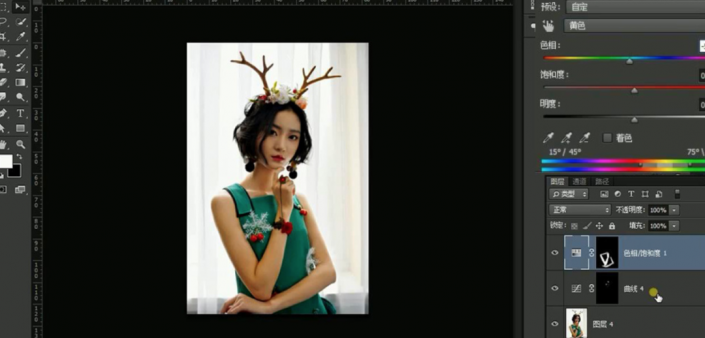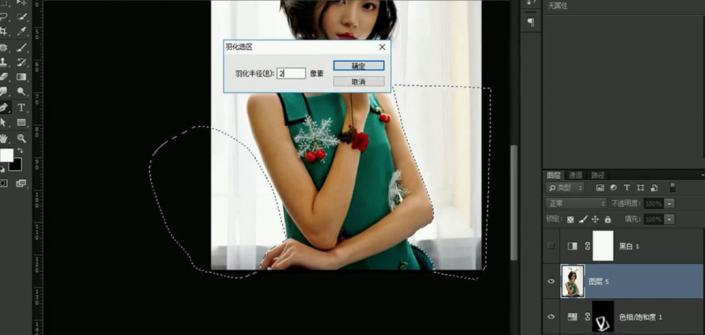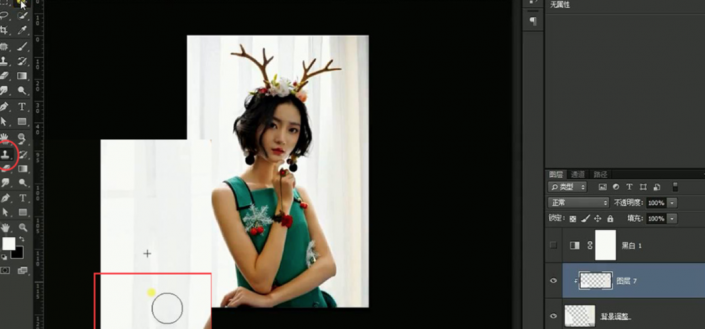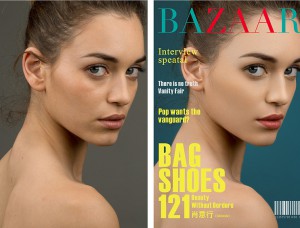人像修图,圣诞主题人物鹿角精灵时尚精修(3)
来源:公众号
作者:ps修图精修后期设计
学习:20150人次
15【新建色相饱和度】然后【蒙版-填充黑色】使用【白色画笔-涂抹胳膊】。
16【CTRL+SHIFT+ALT+E盖印图层】使用【钢笔工具-绘制路径-CTRL+ENTER路径转化为选区】【SHIFT+F6羽化2px】。
17【CTRL+J复制一层-命名为背景调整】【新建图层-创建剪切蒙版】使用【仿制图章工具】‘修饰掉窗台部分’。
18.新建【可选颜色】参数如图。
19、新建【色彩平衡】参数如图。
20.调整【色阶的参数如图】增加对比度。
完成:

整体来说人物更加的清新,同学们可以通过具体的实例来操作一下,相信可以制作的更好。
学习 · 提示
相关教程
关注大神微博加入>>
网友求助,请回答!